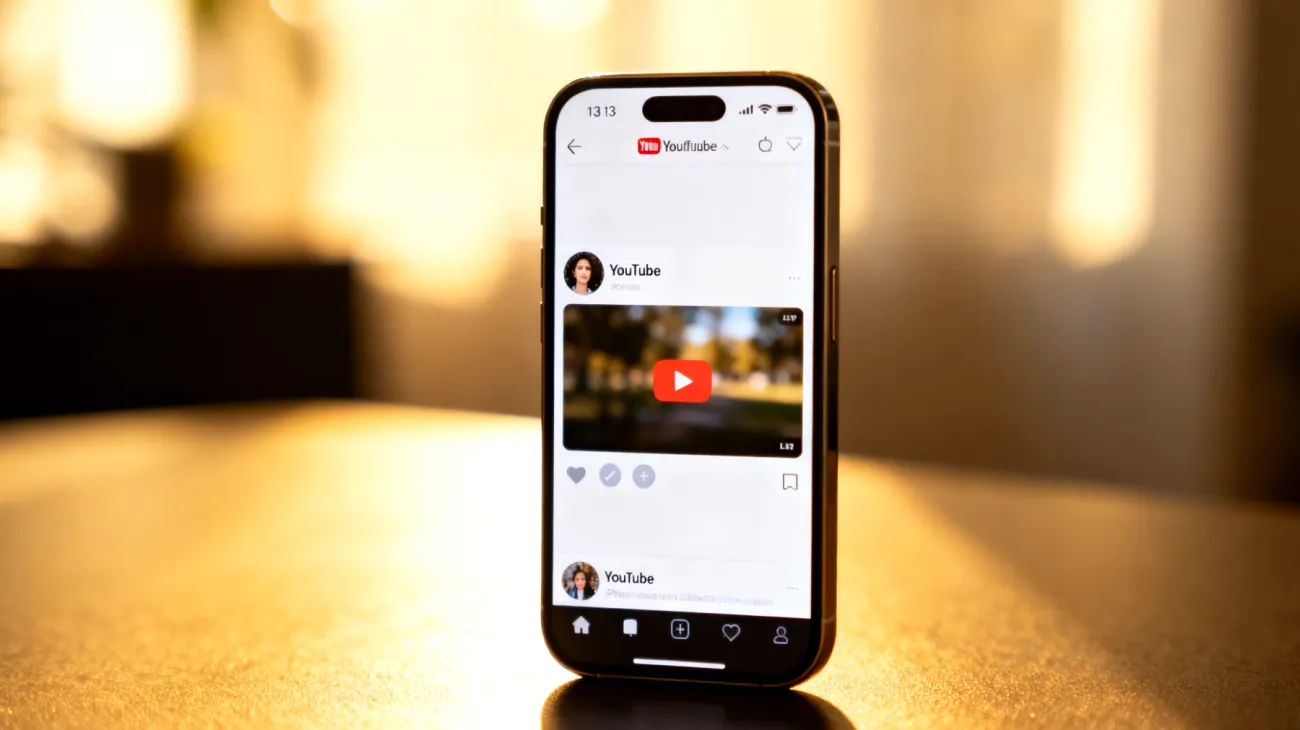YouTube ist weit mehr als nur eine Plattform zum Ansehen von Videos – es ist ein wahres Schweizer Taschenmesser für alle, die ihre Multimedia-Erfahrung optimieren möchten. Während Millionen von Nutzern täglich Videos konsumieren, kennen nur wenige die versteckten Tastaturkürzel, die das Streaming-Erlebnis deutlich verbessern können. Diese praktischen Funktionen verwandeln jeden in einen YouTube-Profi und sparen dabei wertvolle Zeit.
Die Macht der Tastatur: Warum Shortcuts den Unterschied machen
Die meisten YouTube-Nutzer navigieren ausschließlich mit der Maus durch Videos, ohne zu ahnen, dass sie sich das Leben unnötig schwer machen. Tastaturkürzel ermöglichen eine deutlich schnellere und präzisere Kontrolle über die Wiedergabe. Besonders bei längeren Videos oder beim Lernen mit Tutorials erweisen sich diese Tricks als unschätzbar wertvoll.
Die Kombination aus Geschwindigkeit und Präzision macht den Unterschied zwischen gelegentlichem Videoschauen und professioneller Nutzung aus. Wer einmal die Vorteile der Tastatursteuerung entdeckt hat, möchte nie wieder zurück zur mausbasierten Navigation.
J und K: Die Zeitreise-Tasten für präzise Navigation
Das Herzstück der YouTube-Tastatursteuerung bilden die Tasten J und K. Diese unscheinbaren Buchstaben verwandeln sich in mächtige Navigationswerkzeuge, die eine sekundengenaue Kontrolle ermöglichen. Die J-Taste springt 10 Sekunden zurück im Video, die K-Taste pausiert oder startet die Wiedergabe, während die L-Taste 10 Sekunden vorwärts springt.
Die geniale Einfachheit dieser Kombination liegt in ihrer Anordnung auf der Tastatur. Die drei Tasten J, K und L liegen nebeneinander und ermöglichen eine intuitive Bedienung ohne Blick auf die Tastatur. Diese Anordnung ist kein Zufall – sie stammt aus der professionellen Videobearbeitung, wo präzise Navigation essentiell ist.
Praktische Anwendungsszenarien für die Navigation
Diese Shortcuts entfalten ihre wahre Stärke in spezifischen Situationen. Beim Erlernen neuer Fähigkeiten durch Tutorial-Videos ermöglichen sie das schnelle Wiederholen komplexer Schritte. Musiker schätzen die präzise Navigation besonders beim Transkribieren von Songs oder beim Üben schwieriger Passagen.
Auch für Content-Creator sind diese Funktionen unverzichtbar. Bei der Recherche für eigene Videos oder beim Analysieren der Konkurrenz spart die Tastaturnavigation erheblich Zeit. Statt mühsam mit der Maus auf der Timeline zu zielen, ermöglicht die J-Taste das blitzschnelle Zurückspringen zu wichtigen Momenten.
Geschwindigkeitskontrolle: Die Turbo-Funktion für Videos
Eine weitere mächtige Funktion sind die Tasten für die variable Wiedergabegeschwindigkeit. Mit der Taste größer-als beschleunigen Sie Videos stufenweise, während die kleiner-als-Taste die Geschwindigkeit reduziert. Diese Funktion eröffnet völlig neue Dimensionen des Videokonsums.
Die Geschwindigkeitsanpassung erfolgt in praktischen Schritten und YouTube zeigt die aktuelle Einstellung dezent am Bildschirm an. Jeder Tastendruck justiert die Geschwindigkeit um eine Stufe und macht das Tempo perfekt an Ihre Bedürfnisse anpassbar.
Wann Geschwindigkeitsanpassung Sinn macht
Verlangsamte Wiedergabe erweist sich als Goldgrube für komplexe Lernvideos. Schwierige mathematische Beweise, detaillierte Handwerks-Tutorials oder Sprachkurse werden durch die reduzierte Geschwindigkeit deutlich verständlicher. Besonders bei fremdsprachigen Inhalten hilft die Verlangsamung beim Erfassen von Nuancen und Aussprache.

Beschleunigte Wiedergabe revolutioniert hingegen den Konsum von Langform-Content. Podcast-Episoden, Vorlesungen oder ausführliche Produktreviews lassen sich in deutlich kürzerer Zeit konsumieren, ohne wichtige Informationen zu verpassen. Viele Nutzer gewöhnen sich schnell an erhöhte Geschwindigkeit und empfinden normale Geschwindigkeit anschließend als träge.
Weitere versteckte YouTube-Shortcuts für Power-User
Die J-K-L-Kombination und Geschwindigkeitskontrolle sind nur die Spitze des Eisbergs. YouTube bietet eine ganze Palette weiterer Tastaturkürzel, die das Nutzererlebnis optimieren:
- Leertaste: Pausieren und Wiedergabe steuern
- Pfeiltasten: 5-Sekunden-Sprünge in beide Richtungen
- Zahlen 1-9: Direkte Sprünge zu bestimmten Prozentangaben des Videos
- F-Taste: Vollbildmodus aktivieren oder deaktivieren
- M-Taste: Ton stummschalten oder wieder aktivieren
Besonders praktisch ist die Zahlen-Navigation: Die Taste 1 springt zu 10 Prozent des Videos, die 2 zu 20 Prozent, die 5 zur Hälfte und die 9 zu 90 Prozent der Gesamtlänge. Diese Funktion macht es kinderleicht, zu bestimmten Abschnitten längerer Videos zu springen, ohne die Timeline verwenden zu müssen.
Browserübergreifende Kompatibilität und Troubleshooting
Diese Shortcuts funktionieren zuverlässig in allen modernen Browsern – Chrome, Firefox, Safari und Edge unterstützen die Tastatursteuerung vollumfänglich. Wichtig ist jedoch, dass der YouTube-Player im Fokus steht. Ein Klick ins Videofenster aktiviert den Fokus und macht die Tastatursteuerung verfügbar.
Bei Problemen mit der Tastatursteuerung helfen meist einfache Lösungen: Browser-Cache leeren, Erweiterungen temporär deaktivieren oder einen anderen Browser testen. Manchmal blockieren Werbeblocker oder Sicherheitserweiterungen die Tastatureingaben, was sich aber schnell beheben lässt.
Mobile Nutzung und Touch-Bedienung
Während diese Tastaturkürzel primär für Desktop-Nutzer konzipiert sind, bietet die YouTube-App eigene Gesten für die Navigation. Die Touch-Bedienung auf mobilen Geräten hat ihre eigenen Vorteile, auch wenn sie nicht die Präzision der Tastatursteuerung erreicht.
Für Tablets mit angeschlossener Tastatur funktionieren die Desktop-Shortcuts oft identisch, was besonders bei größeren iPads oder Android-Tablets mit Keyboard-Case praktisch ist. Diese Flexibilität macht YouTube zu einer plattformübergreifend konsistenten Erfahrung, die sich an verschiedene Nutzungsgewohnheiten anpasst.
Diese versteckten YouTube-Features verwandeln passives Videoschauen in eine interaktive, effiziente Erfahrung. Wer diese Tricks beherrscht, navigiert nicht nur schneller durch Videos, sondern entdeckt auch völlig neue Arten des Lernens und der Informationsaufnahme. Die nächste YouTube-Session wird garantiert produktiver und macht nebenbei auch noch deutlich mehr Spaß.
Inhaltsverzeichnis